网页视频怎么下载到电脑 网页如何下载视频到电脑上
更新时间:2022-08-04 12:21:08作者:huige
我们经常会通过网页来查看一些视频,当遇到有用的视频时,可能就会想要将它下载到电脑中保存起来方便之后观看,可是很多用户并不知道网页视频怎么下载到电脑,带着大家的这个疑问,本文给大家讲述一下网页下载视频到电脑上的详细方法。
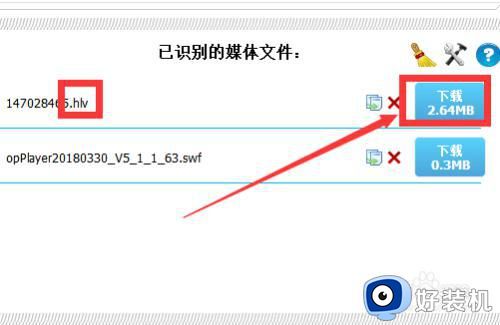
具体步骤如下:
1、我们打开360浏览器,然后点击右上角的管理小图标,点击下拉菜单中“+添加”,如图所示。
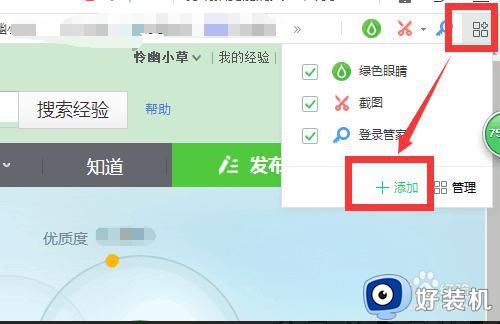
2、在右上方搜索框中输入“网页媒体”后点击搜索。
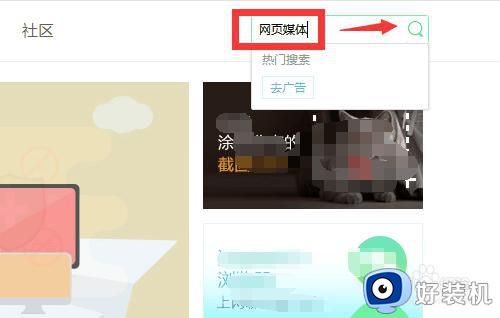
3、点击“安装”,将这个网页下载插件安装好。
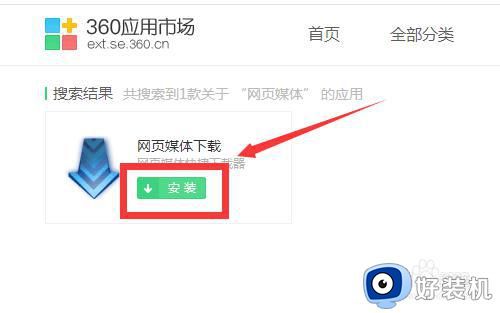
4、打开一个网页视频,然后点击图中所示的这个下箭头,也就是我们刚才安装的网页媒体下载插件。
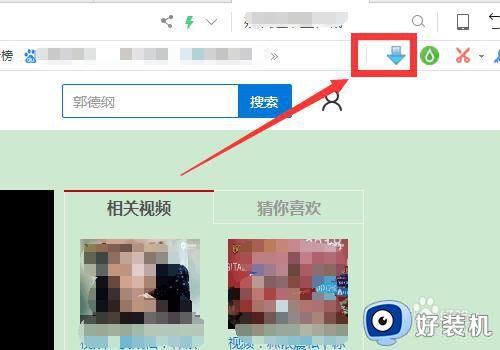
5、选择上面这个hlv格式的进行下载。
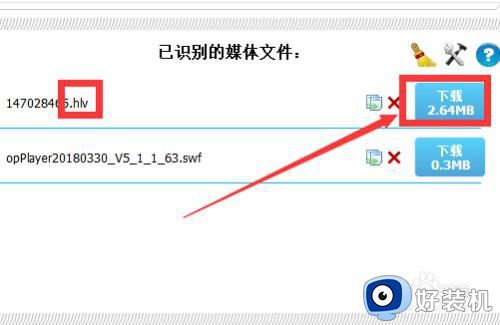
6、跳出一个新建下载任务的提示框,点击“下载”。
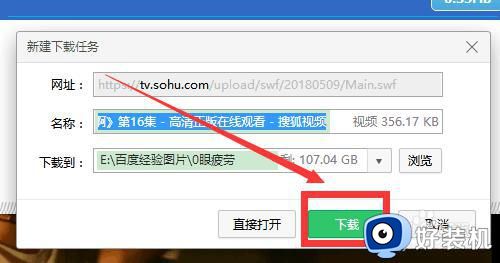
7、下载完成后我们可以打开视频文件观看了。

以上给大家讲解的就是网页如何下载视频到电脑上的详细内容,有相同需要的用户们可以参考上面的方法来进行下载就可以了。
网页视频怎么下载到电脑 网页如何下载视频到电脑上相关教程
- 网页视频看不了是怎么回事 电脑网页视频播放不了怎么解决
- 网页看视频卡为什么 电脑网页看视频卡怎么解决
- 网页视频没有声音为什么 用网页看视频没声音如何修复
- edge网页视频播放不了怎么办 edge浏览器视频播放不了处理方法
- 网页中不能播放视频怎么办 网页无法播放视频解决方法
- 网页视频怎么加进PPT里面 怎样把网页视频放入PPT中播放
- 哔哩哔哩电脑版动态页视频自动播放关闭方法 B站电脑版动态页视频自动播放如何关闭
- bilibili网页版入口电脑版 哔哩哔哩电脑网页入口在哪
- 快手官网网页版入口 快手网页入口在线看
- 电脑bilibili视频下载到本地的方法 电脑b站视频怎么下载到本地
- 刚下的wps工具栏全是灰色怎么办 wps工具栏灰色不可用的解决办法
- 联想鼠标蓝牙如何连接电脑 联想蓝牙鼠标连接电脑步骤
- 戴尔3511怎么开机 戴尔灵越3511如何开机
- 谷歌浏览器背景颜色设置在哪里 谷歌浏览器背景颜色怎么设置
- 错误代码:-118 无法载入网页(未知错误)steam如何处理
- 谷歌浏览器登陆显示无法访问此网站怎么回事 谷歌浏览器打开后显示无法访问此网站如何处理
电脑常见问题推荐
- 1 打印机共享0x0000011b错误怎么解决 打印机共享提示错误0x0000011b的解决教程
- 2 excel打开后是特别小的窗口怎么回事?excel打开时是小窗口如何解决
- 3 360热点资讯怎么关?360浏览器热点资讯的关闭教程
- 4 另一台电脑搜索不到共享打印机怎么办 别的电脑搜索不到共享打印机解决方法
- 5 windows update无法开启怎么办 windows update服务无法开启如何解决
- 6 windows update 80072efe无法更新什么情况 windowsupdate更新错误80072ee2如何解决
- 7 魔兽官方对战平台进不去游戏怎么回事 魔兽官方对战平台进不了游戏如何处理
- 8 网络和internet设置没有wifi怎么办 电脑网络与internet设置里面没有wifi如何解决
- 9 任务栏右下角图标怎么合并 电脑任务栏右边图标如何合并
- 10 windows如何退出微软账号 电脑windows怎么退出微软账户
